如何强制关闭谷歌Chrome
 谷歌浏览器电脑版
谷歌浏览器电脑版
硬件:Windows系统 版本:122.0.6261.6 大小:66.69MB 语言:简体中文 评分: 发布:2023-07-23 更新:2024-05-28 厂商:谷歌信息技术(中国)有限公司
 谷歌浏览器安卓版
谷歌浏览器安卓版
硬件:安卓系统 版本:107.0.5304.105 大小:174.16MB 语言:简体中文 评分: 发布:2022-08-18 更新:2024-03-12 厂商:Google Inc.
 谷歌浏览器苹果版
谷歌浏览器苹果版
硬件:苹果系统 版本:122.0.6261.89 大小:200.4MB 语言:简体中文 评分: 发布:2022-01-23 更新:2024-03-12 厂商:Google LLC
如何强制关闭谷歌Chrome?谷歌浏览器是流行的浏览器;然而,它是消耗高电池电量的应用程序之一,内存和CPU。由于这种高资源消耗,Chrome应用程序将频繁冻结并变得无响应。当你在Chrome中处理大量打开的标签页时,这尤其是个问题。如果应用程序冻结,它将不会响应,您将无法通过单击关闭按钮来关闭。在这种情况下,这里是你可以强制关闭谷歌浏览器。
在Mac上,你可以通过点击顶栏上显示的电池图标来检查消耗大量电池的Chrome。
同样在Windows上,可以使用任务管理器app来查找Chrome app的资源利用情况。
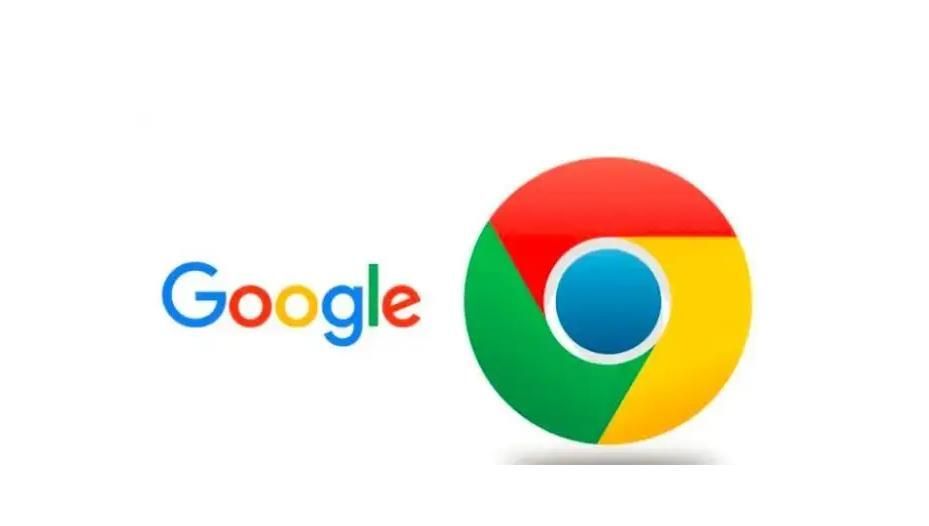
关闭镶边的默认行为
默认情况下,在Windows和Mac中有多种关闭浏览器的方法。
1.简单的方法是单击浏览器窗口上的关闭图标。
2.此外,在Windows电脑上,您可以通过按Alt + F4或从设置菜单中选择“退出”来关闭浏览器。
3.同样在Mac上,你可以通过按“Command + Q”或者从“Chrome”菜单中选择“退出谷歌浏览器”选项来关闭Chrome。
这些操作将简单地关闭Chrome中所有打开的标签页,没有任何警告提示。
强制关闭谷歌浏览器
当你遇到问题时,关闭浏览器的常规选项都不起作用。你唯一的选择就是强制Chrome app终止当前会话。当你强制关闭Chrome时,所有未保存的工作都将丢失。例如,当你重新启动Chrome时,你将从网站上注销并需要重新登录。您在浏览器上键入的或在在线表格中填写的任何数据都将丢失。不幸的是,当浏览器被冻结并且没有响应时,你没有其他选择。
1.强制关闭导致问题的标签和扩展
如果您使用的是Windows操作系统,您可能对任务管理器应用程序比较熟悉。然而,谷歌浏览器也提供了一个单独的浏览器任务管理器Windows和Mac版本。使用Chrome任务管理器的优势在于,你可以关闭一个导致问题的标签或扩展,而无需关闭浏览器。这对于保护您在其他打开的标签页上未保存的工作非常有用。
1.右击Chrome的标题栏,从菜单项列表中选择“任务管理器”选项。
2.这将打开Chrome任务管理器,显示Chrome上运行的所有进程,如标签和扩展。
3.选择消耗大量内存或CPU的选项卡或扩展。
4.单击“结束流程”按钮关闭该选项卡。
5.你会看到一个噢,太好了!错误在选项卡上,您已杀死,错误代码显示为“Result_Code_Killed”。
6.如果您关闭了一个扩展,您将看到一个崩溃通知消息,但浏览器将继续工作。
现在,您可以继续使用其他选项卡或尝试重新打开关闭的站点又来了。请注意,当您选择“浏览器”任务时,“结束进程”按钮将在Chrome任务管理器中被禁用。这意味着您无法从关闭Chrome应用程序Chrome任务管理器。
2.在Windows中完全强制关闭浏览器
如果你只是想在Windows中关闭没有响应的Chrome应用程序,你可以使用Windows任务管理器。记住,这将关闭所有打开的标签页,不像Chrome任务管理器只关闭有问题的标签页或扩展。
1.按“Control + Alt + Delete”键,选择“任务管理器”选项。或者,您可以使用Windows搜索找到任务管理器应用程序并打开它。
2.您将看到当前在您的计算机上运行的所有进程。选择“谷歌浏览器”并点击“结束任务”按钮。
3.这将在没有任何警告的情况下立即关闭Chrome应用程序。
当你重新启动应用程序时,Chrome会要求你恢复之前打开的页面。您可以选择恢复或忽略提示继续工作。
3.在Mac中强制关闭Chrome
Mac提供多种方式强制关闭无响应的Chrome应用。
1.第一个选项是打开类似于Windows任务管理器的活动监视器。您可以使用Spotlight Search来搜索和查找活动监视器应用程序。双击谷歌浏览器进程名称,然后点击“退出”按钮。
2.或者,按下“Option + Command + Power”按钮或从苹果菜单中选择“强制退出”选项。你可以从列表中点击Chrome,选择“强制退出”按钮。
4.强制关闭Chrome手机应用
如果Chrome在iPhone或Android手机中没有响应,您可以打开应用程序切换器并强制关闭应用程序。
在iPhone中,只需从底部向上滑动,然后向上滑动Chrome应用程序即可关闭。

谷歌浏览器Internet选项在哪里
谷歌浏览器Internet选项在哪里?具体的操作方法可以参考快速打开谷歌浏览器Internet选项的方法进行设置,欢迎感兴趣的用户前来阅读。

傲游浏览器软件介绍_傲游浏览器下载
本网站提供傲游官网正版傲游浏览器正式版下载安装包,软件经过安全检测,无捆绑,无广告,操作简单方便。

搜狗浏览器打开后页面不正常
如果我们某天发现,在打开搜狗浏览器的时候,频繁地发现页面显示异常,或是与页面进行交互的时候,发生各种诡异的现象,那么我们可以通过禁用插件,调整默认字体,调整页面编码,清除缓存以及使用代理这5种方式处理。
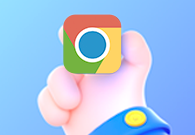
谷歌浏览器怎么删除证书
谷歌浏览器怎么删除证书?不妨来继续阅读小编总结的谷歌浏览器删除不需要的证书步骤介绍,能够帮助用户顺利删除不用的证书。

如何为Chrome浏览器添加新用户
如何为Chrome浏览器添加新用户?接下来小编就给大家带来Chrome浏览器添加新用户具体步骤,大家赶紧来看看吧。
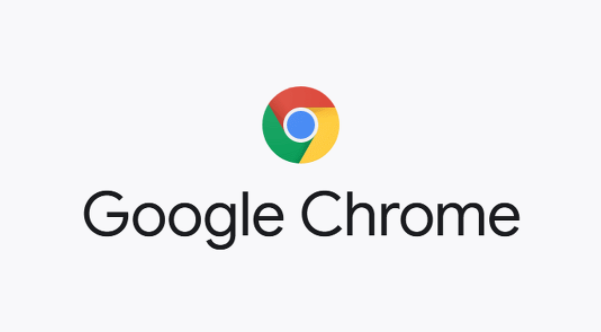
谷歌浏览器怎么截屏
谷歌浏览器怎么截屏?下面本站就给大家带来谷歌浏览器4种截屏快捷键介绍,感兴趣的朋友可以关注一下。

苹果电脑下载的google chrome无法使用怎么办?<解决方法>
google chrome是一款可让您更快速、轻松且安全地使用网络的浏览器,相比于系统自带的浏览器很多使用苹果电脑的用户会选择该款浏览器。

如何更新谷歌浏览器
如何更新谷歌浏览器?如果您想确保您使用的是最新版本的 Google Chrome 浏览器,以下是在桌面、Apple iOS 和 Android 设备上检查和更新的方法。

谷歌浏览器的下载教程及基础配置<基础下载教学>
你知道如何下载安装并配置谷歌浏览器吗?你想进入信息时代吗?快来一起学习谷歌浏览器最基础的技巧吧,专为新人制作!

如何下载破解版谷歌浏览器?
在一些电脑上,浏览器不好用,这时候就需要选择另一个浏览器下载安装。谷歌浏览器,又称Google浏览器、Chrome浏览器,是谷歌Google推出的一款强大好用的基于Chromium内核的网页浏览器。

如何快速安装Chrome driver
如何快速安装Chrome driver?谷歌浏览器 Google Chrome完全免费,跨平台支持 Windows、Mac 和 Linux 桌面系统,同时也有 iOS、Android 的手机版 平板版,你几乎可以在任何智能设备上使用到它。

Chrome浏览器无法自动更新怎么办?<解决方法>
Google Chrome是由Google开发的一款设计简单、高效的Web浏览工具。Google Chrome浏览器可以帮助你快速、安全地搜索到自己需要的内容,

如何关闭Chrome通知?
有时候,浏览器通知可能会有所帮助。它们也可能是一种令人沮丧的强加。谷歌Chrome有一个通知系统,可以让你随时在线接收来自网站的推送通知。即使你不在那个网站上。与标准web通知不同,您不必在浏览器中打开网站就可以接收它们。与应用程序通知不同,你不必打开应用程序就能收到通知。只要你在线,你就会收到通知。

chrome.exe 出现在 Windows 锁屏上怎么修复?<修复方法>
将网络浏览器更新到版本 75 的 Google Chrome 用户在锁定系统时可能会注意到系统锁屏上的一个新元素。在 Windows 10 机器上将 Chrome 升级到新版本后,锁屏上会有一个 chrome exe 元素以及媒体播放和音量控制。文章最小化Chrome时会显示该模块。

chrome无法登录同步怎么办_谷歌浏览器同步数据方法
谷歌浏览器经常出现在别的设备登录数据却无法同步的问题?一个插件解决你的问题!
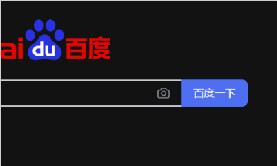
chrome设置黑暗模式的方法_谷歌浏览器怎么打开黑暗模式
谷歌浏览器设置chrome黑暗模式对于夜猫子浏览器使用者来说非常好用,小编带来了很简单的方法,这就介绍给大家

Win10升级后 chrome内核浏览器变得很卡怎么办?
win10版本还存在着许多bug,可能会拖慢谷歌浏览器的运行,该怎么解决这种现象呢,和小编一起

谷歌浏览器好用插件推荐-谷歌浏览器热门插件
谷歌浏览器好用的插件数不胜数,小编帮您竞选了5款最为优秀的插件,快来一起看看吧!








